主页 > 经验 >
win8.1怎么升级win10正式版图文教程 Win8.1系统如何在线更新Win1
win8.1怎么升级win10正式版图文教程 Win8.1系统如何在线更新Win10系统方法。我们在使用电脑的时候,总是会遇到很多的电脑难题。当我们需要将Win8.1系统升级到Win10系统的时候,应该怎么操作呢?一起来看看吧。

第一步:首先通过任务栏上“获取Windows10”补丁收到Windows10安装推送信息。或者在“控制面板”的window更新里面点击“开始安装”系统后台会自动下载安装Win10升级文件到C盘根目录的隐藏$Windows.~BT文件夹里面,如图。
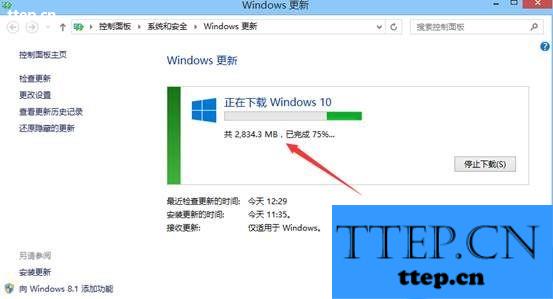
提示:Win8.1笔记本升级安装过程中请使用外接适配器供电操作,保证电源充足。
2、当升级下载文件100%后进入安装步骤:
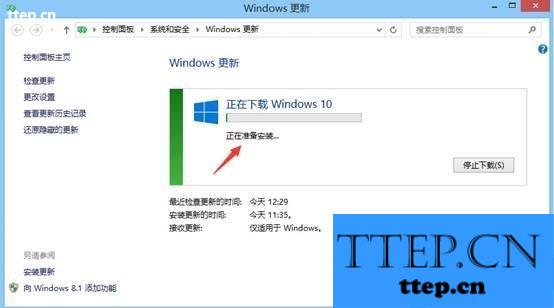
3、安装文件100%展开后提示重启进入安装界面:
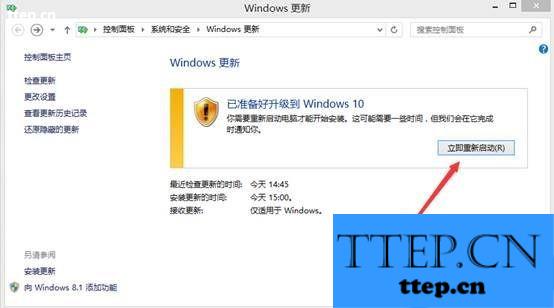
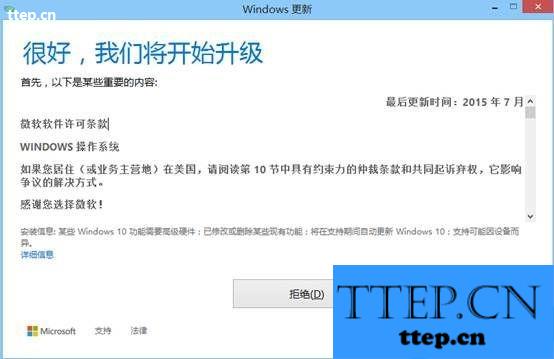
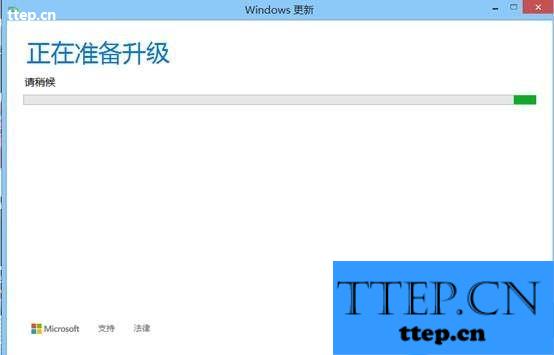
4、电脑重启后出现安装进度提示:
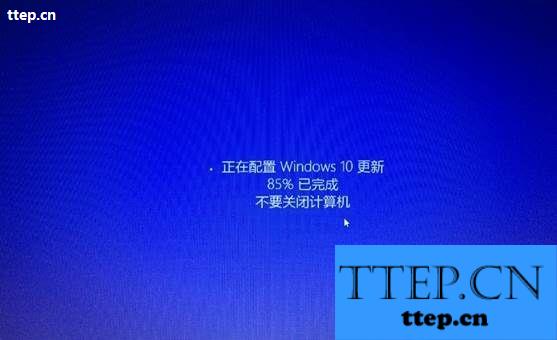
5、升级100%后重启出现快速上手,点击“使用快速设置”然后点击“下一步”;
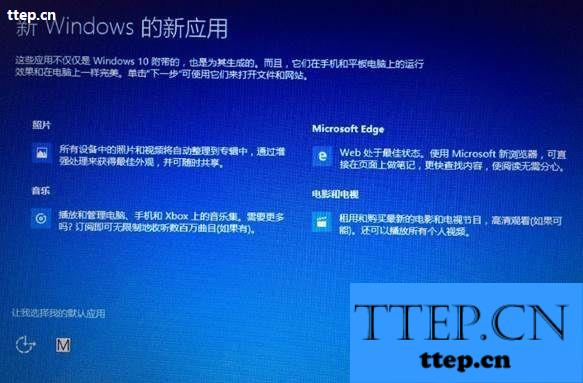
6、出现正常桌面。

对于我们在遇到了需要这样的升级的时候,我们就可以利用到上面给你们介绍的解决方法进行处理,希望能够对你们有所帮助。

第一步:首先通过任务栏上“获取Windows10”补丁收到Windows10安装推送信息。或者在“控制面板”的window更新里面点击“开始安装”系统后台会自动下载安装Win10升级文件到C盘根目录的隐藏$Windows.~BT文件夹里面,如图。
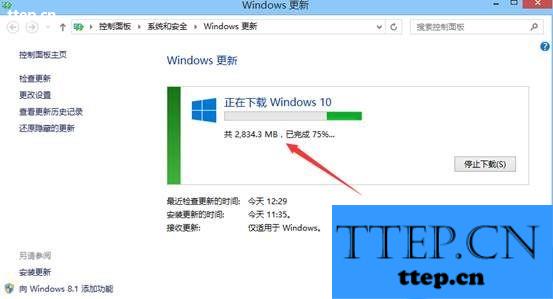
提示:Win8.1笔记本升级安装过程中请使用外接适配器供电操作,保证电源充足。
2、当升级下载文件100%后进入安装步骤:
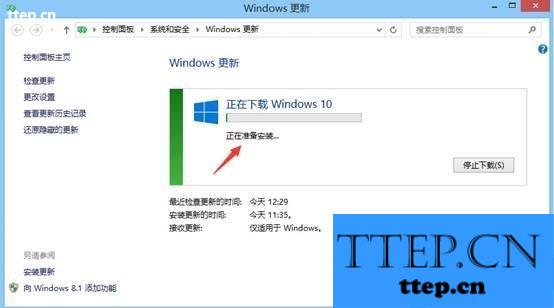
3、安装文件100%展开后提示重启进入安装界面:
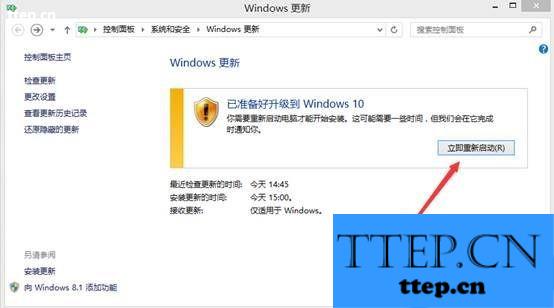
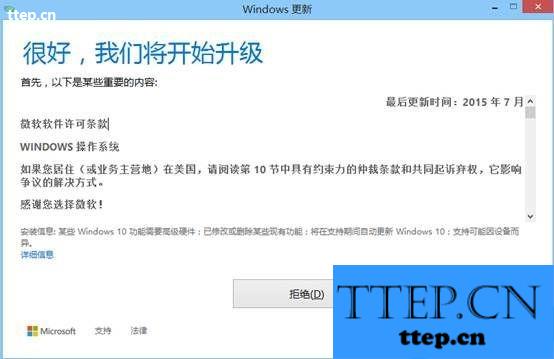
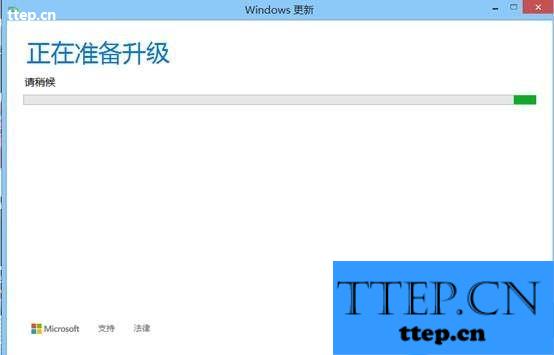
4、电脑重启后出现安装进度提示:
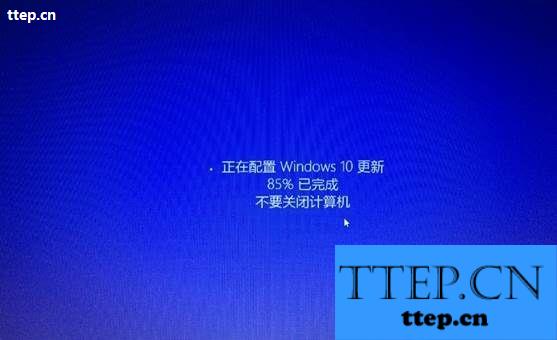
5、升级100%后重启出现快速上手,点击“使用快速设置”然后点击“下一步”;
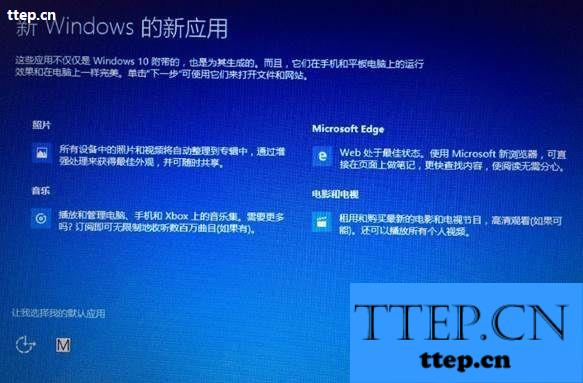
6、出现正常桌面。

对于我们在遇到了需要这样的升级的时候,我们就可以利用到上面给你们介绍的解决方法进行处理,希望能够对你们有所帮助。
- 上一篇:美晒申请免费试用方法
- 下一篇:十六番发起提问方法
- 最近发表
- 赞助商链接
